Chuyển tới tiêu đề chính trong bài [xem]
Khởi động máy
– Cắm dây điện (dây nguồn) vào phần kết nối ở phía sau thân máy và một dầu kết nối với nguồn điện.
-Nhấn nút ON để khởi động máy và đèn POWER màu xanh sáng.

Lắp đầu in (chỉ áp dụng với những dòng máy có đầu in đi kèm)
– Mở phần lắp bên trên thân máy
– Đảm bảo rằng bộ phận để lắp mực đã di chuyển về đúng vị trí cài đặt.
– Nâng bộ phận khóa đầu in trong phần giữ đầu in lên phía trên.
– Tháo đầu in khỏi bao bì
-Tháo phần nắp bảo vệ màu cam.
– Nghiêng đầu in về phía trước và đặt đầu in về vị trí.
– Hạ bộ phận khóa đầu in xuống.
Lắp catridges mực
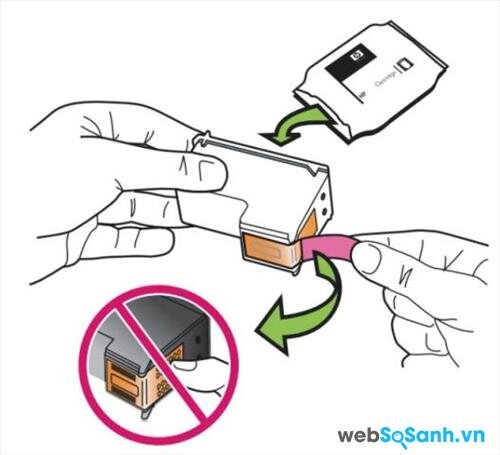
– Mở phần nắp bên trên thân máy.
– Đảm bảo rằng bộ phận để lắp mực đã di chuyển về đúng vị trí lắp mực.
– Lấy các hộp mực ra khỏi bao bì .
– Cẩn thận gỡ bỏ lớp băng dính bảo vệ màu cam trên thân hộp mực.
– Đặt hộp mực vào khe lắp mực có chữ giống như trên hộp mực. VD: C,M,Y,BK…
– Kéo nắp khóa hoặc hộp mực xuống đến khi nghe âm thanh “tách “ để đóng hoàn toàn.
– Đóng phần nắp bên trên thân máy.

Lắc mực in theo chiều mũi tên khoảng 5-6 lần trước khi lắp đặt
Nạp giấy
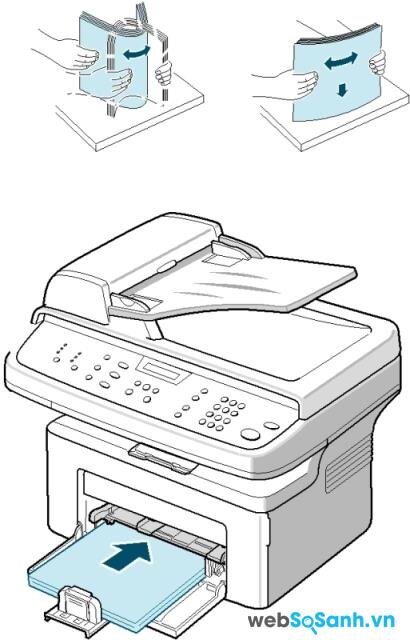
Sắp giấy thật phẳng trước khi cho vào khay chứa
– Mở khay nạp giấy
– Di chuyển các thanh kẹp khổ giấy ra phía 2 bên ngoài.
– Nạp giấy vào chính giữa của khay.
– Trượt các thanh kep vào 2 bên tờ giấy để cố định vị trí.
– Thực hiện cân chỉnh đầu in
Cài đặt phần mềm
– Không kết nối máy in và máy tính.
– Khởi động máy vi tính, cho đĩa CD cài đặt vào máy.
– Làm theo những chỉ dẫn trên màn hình để tiến hành cài đặt phần mềm.
– Chọn “ Easy Install” : Drivers, phần mềm ứng dụng, và hướng dẫn sử dụng sẽ được cài đặt toàn bộ.
– Nếu bạn muốn chọn những tính năng riêng biệt để cài đặt,chọn “Custom Install”
– Nhấn “Install”để cài đặt
Bảo trì
– Sau một thời gian sử dụng, phần kết cấu bên trong của máy in có thể bị vấy bẩn do mực.
– Người dùng nên làm sạch phần nắp bảo vệ bên trên hộp mực và phần nắp bên trên của máy bằng khăn giấy mềm hoặc những vật tương tự.
– Nếu phần nắp bên trên thân máy để mở quá 10 phút, bộ phận lắp mực sẽ tự động di chuyển về phía bên phải.
H.H
(Tổng hợp)
Websosanh.vn – Website so sánh giá đầu tiên tại Việt Nam





















